
Lector de huellas digitales en ubuntu
Llevo varios meses con mi nuevo portátil y hasta ahora no se me había ocurrido probar el lector de huellas digitales.

No sólo funciona cuando inicias el ordenador, sino que funciona cada vez que tengas que introducir la contraseña de administrador (por ejemplo en un terminal).
Seguramente estás pensando en películas americanas, avances tecnológicos y alta seguridad. Sin embargo, el enfoque del artículo no es la seguridad, sino la comodidad y rapidez (es mucho más rápido y cómodo pasar el dedo que teclear la clave).
El procedimiento que describo a continuación lo he probado con ubuntu 12.04 y con ubuntu 13.04 (imagino que también sirve para ubuntu 12.10 y puede que para otras versiones de ubuntu o debian y derivados).
– 1) Añadimos el repositorio tecleando en terminal
sudo apt-add-repository ppa:fingerprint/fingerprint-gui
– 2) Actualizamos
sudo apt-get update
– 3) Instalamos el programa fingerprint y otros paquetes necesarios para que se active el lector de huellas cuando el sistema nos solicite la contraseña:
sudo apt-get install libbsapi policykit-1-fingerprint-gui fingerprint-gui
– 4) Iniciamos el programa tecleando en terminal
fingerprint-gui
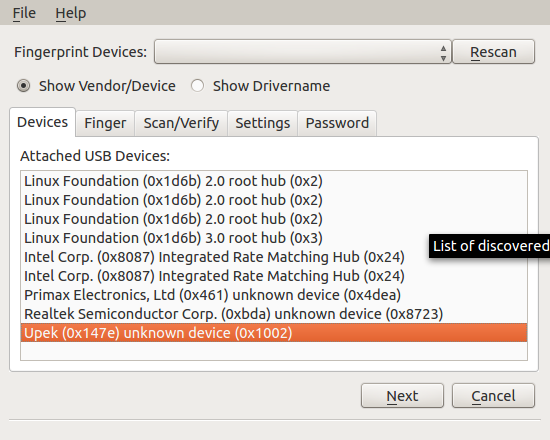
– 5) Seleccionamos el dispositivo (busca algo que lleve UPEK) y pasamos a la siguiente pestaña pulsando Next.
– 6) Ahora elegimos el dedo que queremos usar para la huella
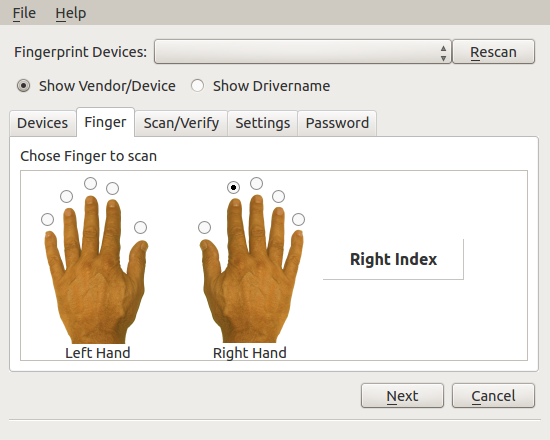
– 7) Volvemos a pulsar Next y ahora nos grabará la huella del dedo elegido. Te pide que pases el dedo varias veces (en ubuntu 12.04 me lo ha pedido 3 veces y en la versión 13.04 me lo ha pedido 5 veces). También tienes la opción de grabar el archivo donde comparará tus huellas en un pendrive u otro dispositivo externo (no recomendable según el enfoque de este artículo).
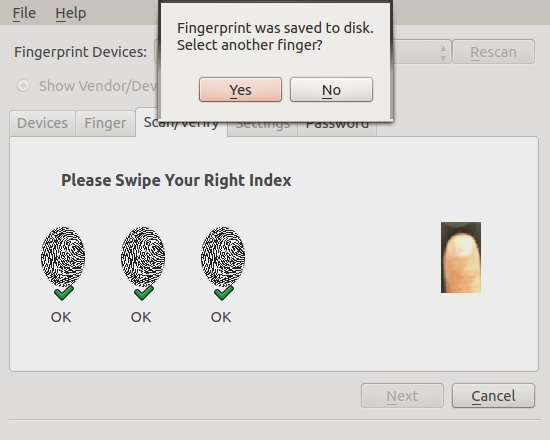
– 8) Ahora podemos pulsar sobre "Test" para comprobar que funciona bien. Si ves que no te detecta bien las huellas, deberías retroceder al paso anterior y volver a grabar tu huella (a mi si me la reconoce a la primera siempre)
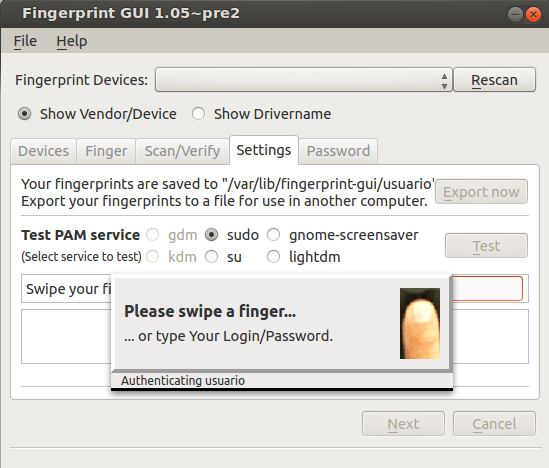
– 9) Finalmente en Settings elegimos "sudo" y el lector se activará al iniciar sesión y cada vez que tengas que introducir tu contraseña (por ejemplo en la terminal).
Espero que el articulo te sea de utilidad.
 lubrin.org
Software libre y Matemáticas
lubrin.org
Software libre y Matemáticas